word表格怎么加表头斜线1
word表格怎么加表头呢?根据下面的'方法学习一下吧。
第1步:首先,打开一个文档。
第2步:把光标放到开始的第一个单元格中。
第3步:然后,点击开始选项卡。
第4步:找到边框。

第5步:在菜单中,选择边框和底纹。
第6步:在对话中,选择需要加入的斜下框线。
第7步:应用于,选择单元格,然后根据需要进行其他的设置,完成后,点击确定。
第8步:如图所示,操作完成,想要输入文字的话,就把光标放到分好单元格中。
第9步:如图所示,操作完成分。
word表格怎么加表头斜线2
怎么拆分和合并Word表格中的单元格
Word是一款排版功能非常强大的软件,它不仅能对文字进行排版,也能对表格进行排版,我们生活中用到的表格通常都不是固定行列的,Word可以帮你拆分和合并表格中的单元格,让你随心所欲地制作出自己满意的表格,一起来试试看吧。
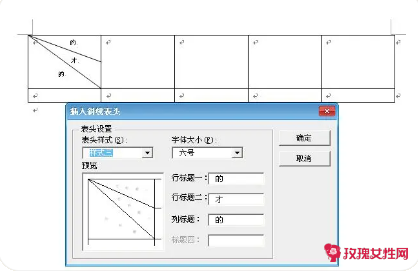
具体做法如下:
1、首先,我们用Word2013打开一篇包含有表格的文档,将鼠标放到我们需要拆分的单元格的左侧,当指针变成斜向上的实心箭头的'时候,单击鼠标,选中该单元格。
2、现在,我们切换到“表格工具->布局”选项卡,选择“合并”组中的“拆分单元格”命令。
3、此时会弹出一个“拆分单元格”对话框,我们在其中设置单元格拆分的行列数,例如,我们现在选择将其拆分成3列1行,然后单击“确定”按钮。
4、返回文档,我们就会看到这个单元格已经被拆成了同一列的三个单元格。
5、如果我们现在需要合并单元格的话,则可以选中我们需要合并的多个单元格,然后切换到“表格工具->布局”选项卡,单击“合并”组中的“合并单元格”命令。
6、此时返回文档,大家就会看到我们选择的多个单元格已经被合并成了一个。
提示:我们不仅可以合并同一行的多个单元格,也可以合并同一列的多个单元格。
word表格怎么加表头斜线3
Word文档的表格位置调动及定位的方法
① 首先,将光标定位到表格中,单击菜单栏上的“表格”中“表格属性”,在表格选项卡中选择“文字环绕”的`“环绕”,右侧原来被禁止的“定位...”按钮被激活。
②单击“定位...”按钮,打开“表格定位”对话框。
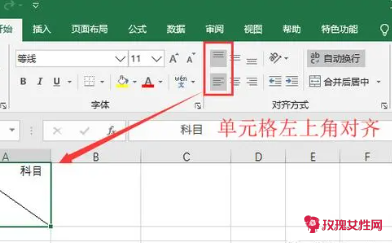
③调整表格的水平位置:在“相对于”组合框中选择一种参照项;在“位置”组合框中选择表格要定位的水平位置,或直接在组合框中输入带单位的具体数值(长度单位是英寸、厘米、毫米、磅或十二点活字)。
④调整表格的垂直位置:在“相对于”组合框中选择一种参照项;在“位置”组合框中选择表格要定位的垂直位置,或直接在组合框中输入带单位的具体数值。
⑤在需要文字环绕表格时可以在“距正文”处设置表格和正文的上下左右距离。
【word表格怎么加表头斜线】相关文章:
word表格怎么计算08-12
如何在excel表格中画斜线10-03
word怎么去掉边框09-05
word怎么插入分数07-17
空调加氧怎么加08-12
打印机加墨怎么加10-16
表格籍贯怎么填03-17
印油应该怎么加08-21
word怎么做米字格并写字10-06